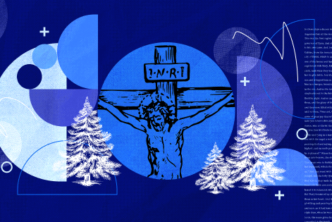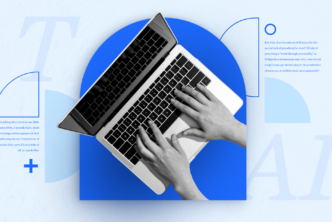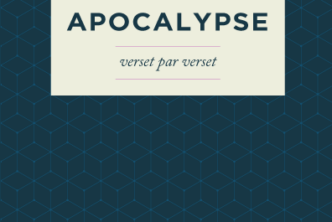Apportez la puissance de Logos à votre bibliothèque de livres papier.
De quoi s’agit-il ?
Vous pouvez ajouter vos livres imprimés (ou ebooks, ou livres de bibliothèque) à votre bibliothèque Logos 10 et effectuer des recherches dans ces livres, si ces livres existent au format Logos. Cela fonctionne même si vous ne les avez pas dans Logos. Lors de la recherche, vous verrez un grand extrait du livre et l’emplacement du résultat de la recherche (généralement un numéro de page ou une référence). Vous pouvez alors facilement retrouver le résultat dans votre livre papier.
Vous pouvez également ajouter des livres au catalogue de votre bibliothèque imprimée en scannant l’ISBN sur l’application mobile ou en recherchant le livre dans Logos 10.
Comment y accéder ?
Ajout de livres à votre bibliothèque Livres papier :
- Ouvrez l’application bureau Logos 10.
- Cliquez sur l’icône Bibliothèque dans la barre d’outils.
- Cliquez sur “Ajouter à la bibliothèque” dans le coin supérieur droit.
- Recherchez le livre que vous souhaitez ajouter et cliquez sur l’icône “Ajouter aux livres papier” (le signe plus avec deux livres sur une étagère). Lorsque vous survolez un livre, l’icône s’agrandit et indique “Ajouter aux livres papier”.
Visualisation de votre bibliothèque Livres papier :
- Ouvrez l’application bureau Logos 10.
- Cliquez sur l’icône Bibliothèque dans la barre d’outils.
- Cliquez sur “Bibliothèque” à droite du champ de recherche.
- Développez la barre latérale des filtres sur la gauche en cliquant sur les trois lignes horizontales dans le coin supérieur gauche.
- Recherchez “Livres papiers” dans la barre latérale des filtres.
- Cliquez sur “Dans les livres papier” pour afficher les livres papier de votre bibliothèque ou,
- Cliquez sur “Pas dans les livres papier” pour afficher les livres qui ne sont pas encore dans votre bibliothèque de livres papier.
Numérisation de votre livre imprimé ISBN :
- Ouvrez l’application bureau Logos 10.
- Cliquez sur l’icône Bibliothèque dans la barre d’outils.
- Cliquez sur “Ajouter à la bibliothèque” dans le coin supérieur droit.
- Cliquez sur “En savoir plus” sur le côté droit du panneau de la bibliothèque.
Un code QR apparaît alors. Scannez le code QR sur votre téléphone pour activer l’application mobile Logos 10 où vous pourrez scanner les ISBN de vos livres imprimés.
Recherches dans vos livres imprimés :
- Ouvrez l’application bureau Logos 10.
- Cliquez sur l’icône Chercher (loupe) dans la barre d’outils.
- Sélectionnez “Livres” pour effectuer une recherche dans vos livres.
- Tapez un mot ou groupe de mots et appuyez sur Entrée/Retour.
- Faites défiler la page jusqu’à la section “Livres papier” pour voir les résultats de la recherche pour tous les livres papier de votre bibliothèque.
Remarque :
- La fonction “Livres papier” ne peut être utilisée que pour les livres qui se trouvent dans le catalogue Logos.
- Vous ne pourrez pas lire les livres papier directement dans Logos, mais vous pourrez les rechercher.
- Il s’agit d’une fonctionnalité uniquement en ligne.
- Elle est disponible à partir du niveau Argent.